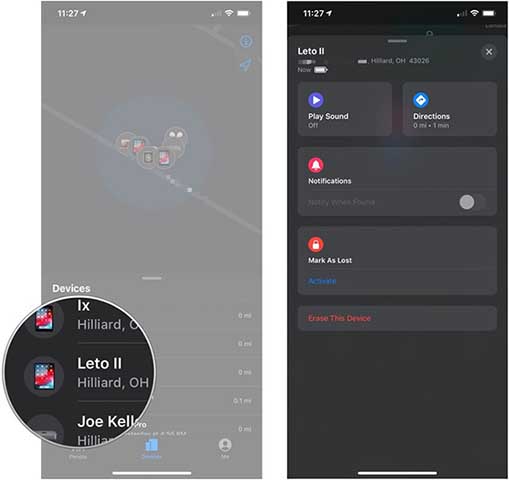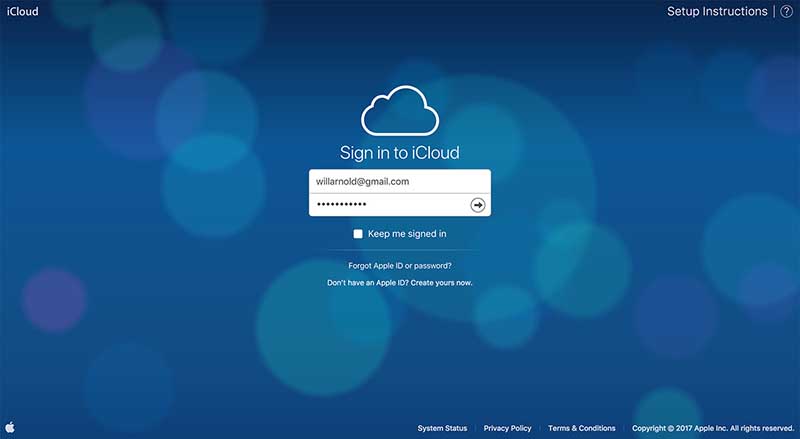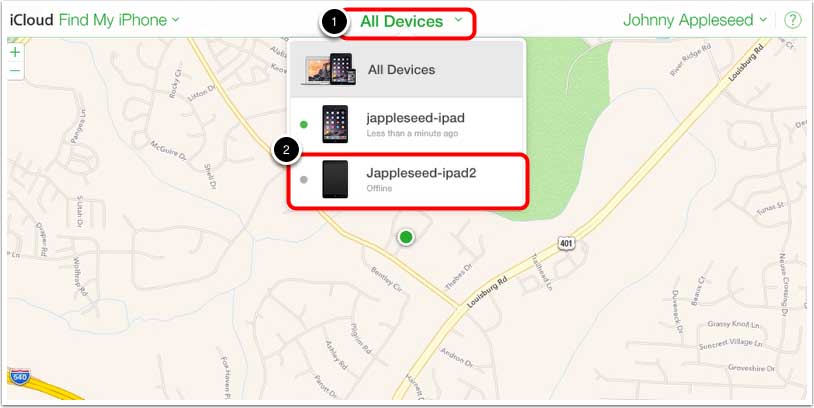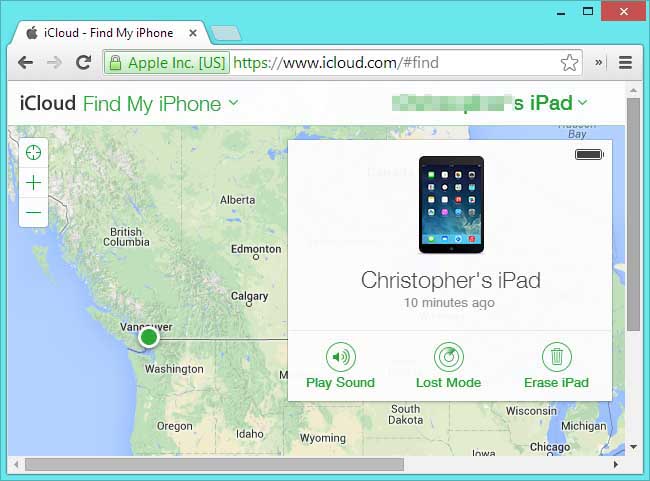Apple, her yıl yeni teknolojiler getirmenin öncüsü olmuştur. Böyle bir teknoloji, iDevices'taki özel “Kayıp Modu”dur. Kayıp Modu, “iPhone'umu Bul” altında gelen ve kullanıcıların kayıp iDevice'lerini İnternet'e bağlı olmasa bile takip etmelerini sağlayan bir özelliktir.
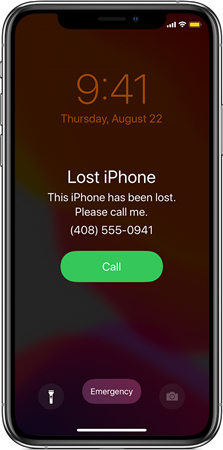
iPhone'unuzu yanlışlıkla kaybettiyseniz, Kayıp Modu, cihazı haritada bulmanıza ve hatta verilerinizi uzaktan korumanıza yardımcı olur. Öyleyse, kaybolan iDevice cihazınızı kolayca bulabilmeniz için iPhone'umu Bul kayıp modunu kullanma adımlarını hızla atalım.
Bölüm 1: iPhone Kayıp Modumu Bul Nedir?
Kılavuza dalmadan önce, iPhone'umu Bul kayıp modu özelliğinin temel işlevlerini anlamaya değer. Bu, Apple'ın iOS 6'yı piyasaya sürdüğünde tanıttığı özel bir iOS özelliğidir. Kayıp Modu, kullanıcıların kayıp iPhone'larının ekranında mesajları uzaktan görüntülemelerine ve tüm işlevleri devre dışı bırakmalarına olanak tanır. Bu şekilde hiç kimse cihaza erişemezdi.
iPhone'umu Bul'un, kullandığınız iOS sürümüne bağlı olarak farklı iDevices'ta farklı bir ad etiketiyle gelebileceğini belirtmekte fayda var.
iOS 13 ile Apple, iPhone'umu Bul ve Arkadaşlarımı Bul gibi iki farklı özelliği “Find My” olarak bilinen tek bir bağımsız uygulamada birleştirdi. Bu nedenle, iOS 13 veya iOS 14 kullanıyorsanız, “Find My” uygulamasında iPhone kayıp modunu bulabileceksiniz.
Bölüm 2: Kayıp Modunu Kullanarak Kayıp iPhone'unuzu Nasıl Bulunur?
Artık iPhone'da kayıp modunun ne yaptığını bildiğinize göre, kaybolan iPhone'unuzu hızlı bir şekilde takip edebilmeniz ve kişisel verilerinizin yanlış ellere geçmesini önleyebilmeniz için özelliği nasıl kullanacağınızı görelim. Ancak, kaybolan bir iDevice'in yerini ancak "iPhone'umu Bul" özelliği etkinleştirilmişse bulabilirsiniz.
1. iPhone/iPad kullanma
Başka bir iDevice'e erişiminiz varsa, “Find My” uygulamasını yükleyebilir ve kayıp iPhone'unuzu bulmak için kullanabilirsiniz. Hangi iOS sürümünü çalıştırdığınızın bir önemi yok, burada Find My uygulamasını bir iDevice üzerinde kullanmak için adım adım kılavuz.
- Adım 1: iPad'inizde “Find My” uygulamasını açın.
- Adım 2: “Cihazlar” sekmesine tıklayın ve kayıtlı tüm cihazlar ekranınızda görünecektir.
- Adım 3: Bulmak istediğiniz cihaza dokunun ve gelişmiş seçenekleri görmek için yukarı kaydırın.
Adım 4: Burada cihazı bulmanıza yardımcı olacak farklı seçenekler göreceksiniz, Ses Çal, Verileri Sil, Kayıp Modu ve Yol Tarifi. “Kayıp Modu”nu seçin ve iPhone'unuzun ekranında görüntülemek istediğiniz telefon numarasını/mesajını ekleyin.

2. Bir iPhone'a erişiminiz yok, nasıl yapılır?
Bir iDevice'e erişiminiz yoksa masaüstünüzdeki iCloud.com'u kullanarak iPhone'umu Bul kayıp moduna da erişebilirsiniz.
Adım 1: iCloud.com'a gidin ve iCloud kimlik bilgilerinizi kullanarak oturum açın.

- Adım 2: “iPhone'umu Bul” düğmesine dokunun.
Adım 3: Bir sonraki pencerede, ekranın üst kısmındaki “Tüm Cihazlar” sekmesine tıklayın ve bulmak istediğiniz iDevice'i seçin.

Adım 4: Sağ üst köşede üç farklı seçenek olan bir açılır pencere göreceksiniz, yani Ses Çal, Kayıp Mod ve iPhone'u Sil. Cihazı başka bir şekilde bulamıyorsanız “Kayıp Modu”nu seçin.

Bölüm 3: Kayıp Mod iPhone'un Kilidini Açma
Kayıp iDevice cihazınızı "Kayıp Modu" etkinleştirdikten sonra bulduysanız, iCloud hesabınızla oturum açarak cihazın kilidini açmanız gerekir. Ama ya şifreyi unuttuysanız? Bu durumda, aşağıdaki gibi bir üçüncü taraf aracı kullanabilirsiniz. PassFab Activation Unlock kayıp modunu atlamak ve cihaza erişmek için.
PassFab Aktivasyon Unlocker'ı kullanarak iPhone'da kayıp modunun nasıl kapatılacağını adım adım anlatalım.
- Adım 1: Bilgisayarınıza PassFab Aktivasyon Unlocker'ı kurun ve başlatın.
- Adım 2: “Başlat” a basın ve iPhone'unuzu bir USB kablosu kullanarak bilgisayara bağlayın.
- Adım 3: Cihazınız bağlandığında, PassFab Activation Unlockuygun Jailbreak paketini indirmeye başlayacaktır.
- Adım 4: Paket indirilir yüklenmez “Jailbreak Başlat” ı tıklayın ve iPhone'unuzu DFU moduna geçirmek için ekrandaki talimatları izleyin. Şimdi işleme devam etmek için "İleri" ye tıklayın.
- Adım 5: Şimdi, iDevice'inizin bilgilerini onaylayın ve “Kaldırmayı Başlat” a dokunun. Yazılım, aktivasyon kilidi baypas işlemini başlatacaktır.



Çözüm
Yukarıdaki kılavuzun iPhone'umu Bul'da kayıp modunun ne yaptığını anlamanıza yardımcı olacağını umuyoruz. Bu nedenle, iDevice cihazınızı da kaybettiyseniz, kimsenin açıp kişisel bilgilerinize erişmemesi için “Kayıp Mod” özelliğini kullandığınızdan emin olun.
Ekstra İpuçları: İnsanlar Kayıp Modu iPhone'u da Sordu
S1: iPhone'da kayıp modu nasıl kapatılır
iPhone'da kayıp modunu kapatmak için iCloud kimlik bilgilerinizle oturum açmanız gerekir. Kimlik bilgilerini hatırlamıyorsanız, kayıp modunu atlamak için PassFab Aktivasyon Unlocker'ı kullanabilirsiniz.
S2: iPhone'um kayıp modundayken ne olur?
Bir iPhone kayıp modundayken, ekranda görüntülemek istediğiniz mesaj dışında hiçbir bildirim görüntülenmeyeceğinden neredeyse kullanılamaz hale gelecektir.
S3: Kayıp Modu, iPhone çevrimdışıyken çalışır mı?
Evet, iPhone herhangi bir ağa bağlı değilse bile kayıp modu çalışır.
S4: Kayıp mod iPhone'un kilidi nasıl açılır?
Kayıp modu iPhone'un kilidini açmak için, iCloud kimlik bilgilerinizle oturum açarak veya iCloud.com'dan özelliği devre dışı bırakarak “Kayıp Modu” devre dışı bırakmanız gerekir.